Әдетте мұндай хабарламаларда адамдар JetBrains-тен құжаттарды алып, барлық жылдам пернелердің комбинацияларын таңдамай тастайды. Иә, мен мұндай беттерді бетбелгілерде де сақтадым, иә, мен оларды енді ешқашан ашпадым. Бірақ біз өз жолымызбен жүреміз. ![Идея жылдам пернелері - 1]() Мен өзім қолданатын нәрселер туралы ғана айтамын, олардың қалай көмектесетінін айтамын. Кейбіреулер банальды, мүмкін сіз мұның бәрін бұрыннан білетін шығарсыз, содан кейін ұнайды =) Мен өзіме ең қажет жылдам пернелердің комбинацияларынан бастаймын және ең банальды, бірақ мен қолданатынға барамын.
Мен өзім қолданатын нәрселер туралы ғана айтамын, олардың қалай көмектесетінін айтамын. Кейбіреулер банальды, мүмкін сіз мұның бәрін бұрыннан білетін шығарсыз, содан кейін ұнайды =) Мен өзіме ең қажет жылдам пернелердің комбинацияларынан бастаймын және ең банальды, бірақ мен қолданатынға барамын.
![Идея жылдам пернелері - 2]() Ctrl + P - әдіспен қабылданған параметрлер тізімін көрсетеді. Мен бұл комбинация туралы алғаш рет білгенде, мен қатты қуандым, өйткені... Параметрлер тізімін көру үшін әдіс шақыруын қайта жазуға тура келді. Сондай-ақ, егер сіз барлық параметрлерді білсеңіз және олардың көпшілігі болса, бұл терезе үнемі пайда болып, жолға кедергі келтіре ме? Ctrl+P оны жояды =)
Ctrl + P - әдіспен қабылданған параметрлер тізімін көрсетеді. Мен бұл комбинация туралы алғаш рет білгенде, мен қатты қуандым, өйткені... Параметрлер тізімін көру үшін әдіс шақыруын қайта жазуға тура келді. Сондай-ақ, егер сіз барлық параметрлерді білсеңіз және олардың көпшілігі болса, бұл терезе үнемі пайда болып, жолға кедергі келтіре ме? Ctrl+P оны жояды =)
![Идея жылдам пернелері - 3]() Ctrl + Q - бастапқы codeқа өтпеу үшін кірістірілген терезеде әдіс құжаттамасын көрсетеді. Бұл қабылданған параметрлер мен қайтарылатын мән туралы оқуға көмектеседі.
Ctrl + Q - бастапқы codeқа өтпеу үшін кірістірілген терезеде әдіс құжаттамасын көрсетеді. Бұл қабылданған параметрлер мен қайтарылатын мән туралы оқуға көмектеседі.
![Идея жылдам пернелері - 4]() Дәл сол қадамда Ctrl + B - сынып\әдісінің бастапқы codeына өтіңіз немесе айнымалы декларациясына өтіңіз. Alt + F7 - айнымалы/әдіс қай жерде қолданылатынын көрсетеді, Ctrl+F балама. Мен оны сирек қолданамын, бірақ қазір есімде.
Дәл сол қадамда Ctrl + B - сынып\әдісінің бастапқы codeына өтіңіз немесе айнымалы декларациясына өтіңіз. Alt + F7 - айнымалы/әдіс қай жерде қолданылатынын көрсетеді, Ctrl+F балама. Мен оны сирек қолданамын, бірақ қазір есімде.
![Идея жылдам пернелері - 5]() Shift + Shift (Қос Shift, shift пернесін қатарынан 2 рет жылдам басыңыз) - барлығын, барлық жерде іздеу (сыныптар мен файлдарды іздейді, бірақ әдістерді емес). Сіз бір жерден бірдеңе көргеніңізді еске түсіргенде, тіпті есімнен бір-екі әріп еске түседі. Бұл терезе сізді іздейді. Класстарды іздеу кезінде аттың бір бөлігін немесе тек алғашқы 2 әріпті көрсетуге болады. Мысалы, BuRe BufferedReader құралын табады.
Shift + Shift (Қос Shift, shift пернесін қатарынан 2 рет жылдам басыңыз) - барлығын, барлық жерде іздеу (сыныптар мен файлдарды іздейді, бірақ әдістерді емес). Сіз бір жерден бірдеңе көргеніңізді еске түсіргенде, тіпті есімнен бір-екі әріп еске түседі. Бұл терезе сізді іздейді. Класстарды іздеу кезінде аттың бір бөлігін немесе тек алғашқы 2 әріпті көрсетуге болады. Мысалы, BuRe BufferedReader құралын табады.
![Идея жылдам пернелері - 6]() Ctrl + Shift + T – сынақ сыныбын жасау. Егер құрастыру жүйесі пайдаланылса, ол құрастырушы ережелеріне сәйкес сыныпты жасайды. Пайдаланылмаса, ол жақын жерде жасалады.
Ctrl + Shift + T – сынақ сыныбын жасау. Егер құрастыру жүйесі пайдаланылса, ол құрастырушы ережелеріне сәйкес сыныпты жасайды. Пайдаланылмаса, ол жақын жерде жасалады.
![Идея жылдам пернелері - 7]() Ctrl + Shift + V – смарт қою, көшірілген соңғы бірнеше элементтерді есте сақтайды.
Ctrl + Shift + V – смарт қою, көшірілген соңғы бірнеше элементтерді есте сақтайды.
![Идея жылдам пернелері - 8]() Ctrl + Shift + Space - контекстті ескере отырып мәндерді ауыстыру опцияларын ұсынатын ақылды жиынтық. Қаншалықты ақылды болсам да, мен контекстті өзім жақсы түсінетін сияқтымын, бірақ кейде бұл көмектеседі.
Ctrl + Shift + Space - контекстті ескере отырып мәндерді ауыстыру опцияларын ұсынатын ақылды жиынтық. Қаншалықты ақылды болсам да, мен контекстті өзім жақсы түсінетін сияқтымын, бірақ кейде бұл көмектеседі.
![Идеяның жылдам пернелері - 9]() Ctrl + Shift + A – әрекетті іздеу. Егер сіз әрекетке арналған жылдам пернелерді кенеттен ұмытып қалсаңыз, бірақ оның атын есте сақтасаңыз, оны таба аласыз. Сіз кез келген әрекетті таба аласыз және оны іске қоса аласыз, мысалы, жөндеу.
Ctrl + Shift + A – әрекетті іздеу. Егер сіз әрекетке арналған жылдам пернелерді кенеттен ұмытып қалсаңыз, бірақ оның атын есте сақтасаңыз, оны таба аласыз. Сіз кез келген әрекетті таба аласыз және оны іске қоса аласыз, мысалы, жөндеу.
![Идея жылдам пернелері - 10]() Түпнұсқа жылдам пернелер тіркесімдері аяқталды, енді банальдылар (суреттерсіз): Ctrl + Alt + V – егер сіз бірдеңе жазған болсаңыз және оны айнымалыға қою керек болса, осы пернелерді басыңыз және идеяның өзі + түрін көрсетеді. стандартты атауды орнатыңыз. Шатастырылған кезде және сізге қандай түрдегі айнымалы керек екенін білмесеңіз, бұл көп көмектеседі. Ол өрнектің соңына «.var» қосып, Tab немесе Enter пернесін бассаңыз да жұмыс істейді
Түпнұсқа жылдам пернелер тіркесімдері аяқталды, енді банальдылар (суреттерсіз): Ctrl + Alt + V – егер сіз бірдеңе жазған болсаңыз және оны айнымалыға қою керек болса, осы пернелерді басыңыз және идеяның өзі + түрін көрсетеді. стандартты атауды орнатыңыз. Шатастырылған кезде және сізге қандай түрдегі айнымалы керек екенін білмесеңіз, бұл көп көмектеседі. Ол өрнектің соңына «.var» қосып, Tab немесе Enter пернесін бассаңыз да жұмыс істейді
![Идея жылдам пернелері - 11]() Ctrl + O – ата-аналық әдістерді қайта анықтау Ctrl + K – git-пен жұмыс істегенде – Ctrl + Shift + K – git-пен жұмыс істегенде – Ctrl + Alt + S басыңыз – IDEA параметрлері Ctrl + Alt + Shit + S – жоба параметрлері осы кезде , мүмкін бұл бәрі. Мен тінтуірді зұлымдық деп санамаймын және нағыз codeер тек пернетақтаны пайдаланады. Иә, мүмкін бұл кейде ыңғайлы. Бірақ жиі браузерге кіріп, бірдеңе іздеп, қайтып оралу керек. Кішігірім өзгертулер енгізу немесе бір нәрсеге қарау қажет болса, тінтуір қолыңызда болса, пернетақтаға қол созуға тым жалқаусыз. Бірақ мен жазғандарым ұзақ әрекеттер тізбегін бір рет басу арқылы ауыстырады. Айтпақшы, бұл идея үшін жылдам пернелерді меңгеруге көмектесетін плагин бар. Тінтуірді пайдаланған сайын ол тітіркендіргіш хабарды көрсетеді. Ол сізге қандай жылдам пернелер тіркесімін пайдалану керек екенін және тінтуірді қанша рет қолданғаныңызды айтады. Бір аптадан кейін шаршадым =) Плагин Key Promoter X деп аталады, оны идея параметрлерінен таба аласыз (қалай жетуге болатыны есіңізде ме?). Мен кейбір комбинациялар туралы алғаш рет білген JetBrains-тен бейне . Мен оны бірнеше рет көрдім, бәрін бірден алып тастауға болмайды. Иә, маған бір рет пайдалы болған соңғы комбинация. Ctrl + Shift + U - сөздің регистрін өзгерту. Мысалы, егер айнымалы енді тұрақты болса, атауды қайта жазбаңыз, бірақ Ctrl + Shift + U пернелерін пайдаланыңыз.
Ctrl + O – ата-аналық әдістерді қайта анықтау Ctrl + K – git-пен жұмыс істегенде – Ctrl + Shift + K – git-пен жұмыс істегенде – Ctrl + Alt + S басыңыз – IDEA параметрлері Ctrl + Alt + Shit + S – жоба параметрлері осы кезде , мүмкін бұл бәрі. Мен тінтуірді зұлымдық деп санамаймын және нағыз codeер тек пернетақтаны пайдаланады. Иә, мүмкін бұл кейде ыңғайлы. Бірақ жиі браузерге кіріп, бірдеңе іздеп, қайтып оралу керек. Кішігірім өзгертулер енгізу немесе бір нәрсеге қарау қажет болса, тінтуір қолыңызда болса, пернетақтаға қол созуға тым жалқаусыз. Бірақ мен жазғандарым ұзақ әрекеттер тізбегін бір рет басу арқылы ауыстырады. Айтпақшы, бұл идея үшін жылдам пернелерді меңгеруге көмектесетін плагин бар. Тінтуірді пайдаланған сайын ол тітіркендіргіш хабарды көрсетеді. Ол сізге қандай жылдам пернелер тіркесімін пайдалану керек екенін және тінтуірді қанша рет қолданғаныңызды айтады. Бір аптадан кейін шаршадым =) Плагин Key Promoter X деп аталады, оны идея параметрлерінен таба аласыз (қалай жетуге болатыны есіңізде ме?). Мен кейбір комбинациялар туралы алғаш рет білген JetBrains-тен бейне . Мен оны бірнеше рет көрдім, бәрін бірден алып тастауға болмайды. Иә, маған бір рет пайдалы болған соңғы комбинация. Ctrl + Shift + U - сөздің регистрін өзгерту. Мысалы, егер айнымалы енді тұрақты болса, атауды қайта жазбаңыз, бірақ Ctrl + Shift + U пернелерін пайдаланыңыз.
Барайық:
Alt + F8 - өрнек терезесін бағалау. Өте пайдалы нәрсе, мен бұл туралы білген бойда оны үнемі қолдандым. Қазір жұмыста, келесі үстелде, мониторда «Alt+F8» деп жазылған жапсырма бар. Бұл терезеде сіз өзіңіз қалаған нәрсені жасай аласыз. Мысалы, егер сізде codeта проблемалық аймақ болса және оны шешудің 10 нұсқасы болса. Кодты 10 рет іске қосудың орнына, оны жөндеуде алыңыз, бағалау өрнегі терезесін ашыңыз және барлық PROFIT опцияларын іске қосыңыз.



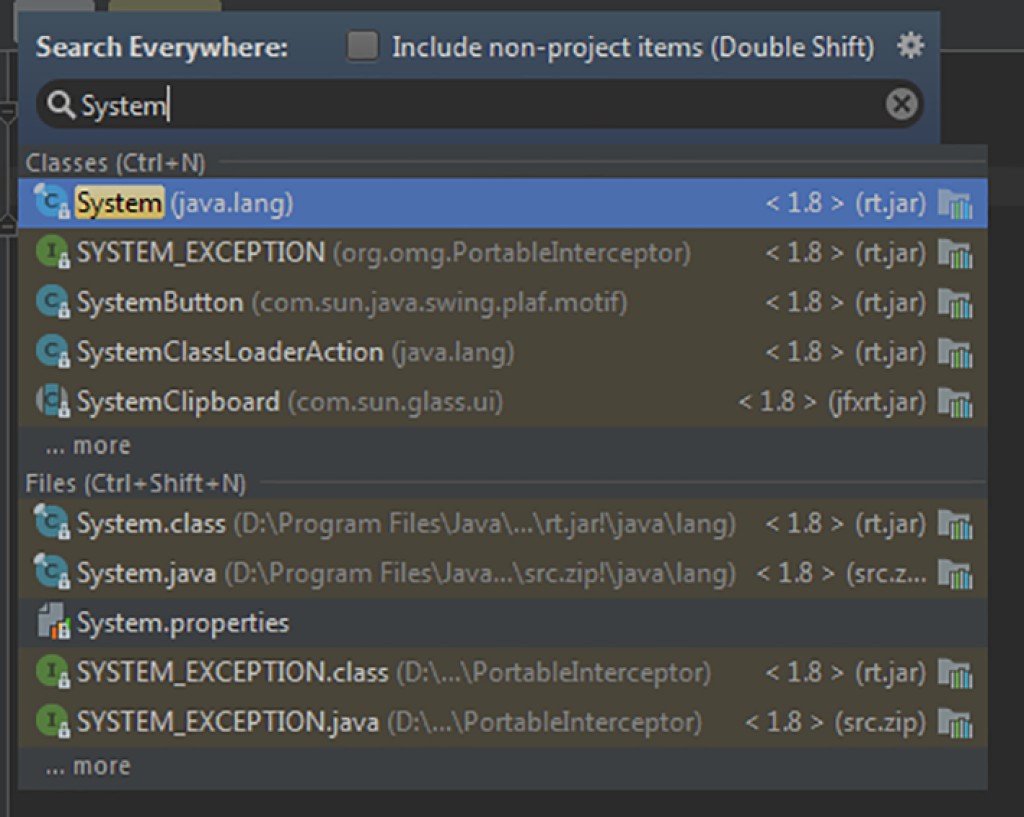
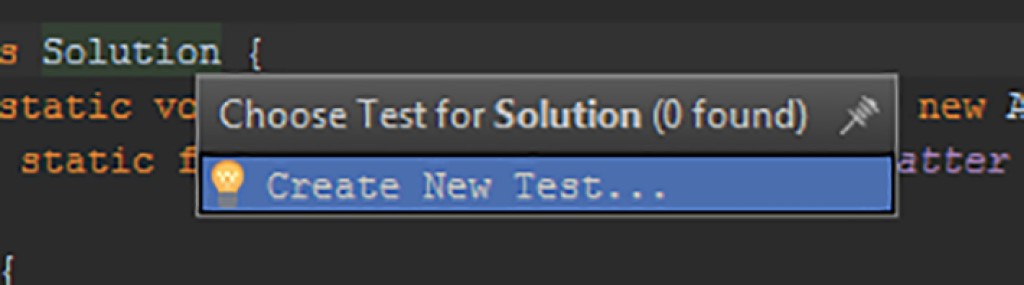



new String[10].varString[] strings = new String[10];


GO TO FULL VERSION